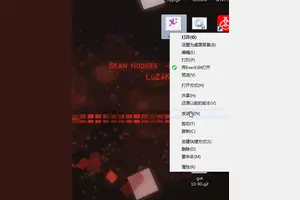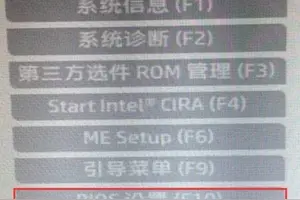1.win10的电脑怎么设置待机密码
步骤:
1. 在WIN10桌面空白处点击右键然后再点击【个性化】,
2. 在个性化界面下点击【屏幕保护程序】
3,屏幕保护程序设置界面下选择一个屏幕保护程序,然后再勾选恢复显示登录屏幕。再点击【更改电源设置】去查查唤醒时需要密码有没有设置。
4,唤醒时需要密码
5,点击【更改当然不可用的设置】
6,一般的情况是默认选择【需要密码】。所以在第三步设置一个屏保的时候基本就可以实现电脑待机密码。

2.设置电脑屏保密码怎么设置
1要给电脑锁屏时设置密码或设置电脑屏保的密码,那么需要先设置一个用户开机登录密码,设置时可先点击开始,点击设置,再点击控制面板。
2然后在控置面板里面,点击用户和账户,再在用户和账户里面,点击当前使用的开机账户,然后设置好一个密码,如下图已设置密码的,设置开机密码这步骤可略过。3也可以在打开的控置面板里面,直接点击管理工具那个图标4然后再在管理工具里面,点击计算机管理,打开后,再点击本地用户和组下面的用户。
5再在右侧的窗口里面,选中当前使用的那个用户,再右击鼠标,在弹出的选项里面,点击设置密码。6接着给当前登录用户先设置一个开机密码,输入两次,输入完成后,点击确定。
现在,如果电脑需要锁屏时,就按下键盘下面的windows徽标键+L,就可以开启锁屏密码了。7当以上用户的开机登录密码设置好后,就可以在桌面右击鼠标,然后,点击属性。
8在打开的显示属性窗口里面,在上方点击屏幕保护程序,然后在屏幕保护程序下面,选择一个屏保样式,再把在恢复时使用密码保护前面的勾给勾上,再点击应用和确定,这样,电脑屏保密码就设置好了。
3.win10 系统桌面密码怎么设置
win10设置密码方法如下:
一、选择桌面计算机图标-右键-控制面板,如下图所示:
二、进入控制面板,选择“用户帐户”如下图所示:
三、在用户帐户界面,选择“帐户创建密码”如下图所示:
四、进入创建密码界面,输入新码,确认密码(注:这两个输入字符相同),再输入密码提示,点击创建密码,这样密码就创建成功了如下科所示:
五、重起就可以看到输入密码登录界面了
注意事项:密码提示设置一个安全并且能够让自己想起来密码是什么,以防忘记密码。
4.win10可以设置锁屏密码吗
方法/步骤
首先按下“Win”+“I”组合键,打开WIn10的设置窗口,接下来点击右边的“账户”。当然还有多种进入账户设置的方法,这里只介绍最简单的一种。
接着点击“登录选项”。
再点击密码下边的“登录”,
在弹出的小窗口里,把你的密码写上两次,注意第三栏是“密码提示”,别再把密码写上。然后点击“下一步”,再点击“完成”。
完成设置后,Win8.1系统待机,开机,重启,注消后就都要密码才能进入。最关键的是,以后如果我们有事离开,只要轻松地按下"win"+"L",就能保护我们的电脑内容不被别人看到。
转载请注明出处windows之家 » win10电脑屏保在哪里设置密码
 windows之家
windows之家